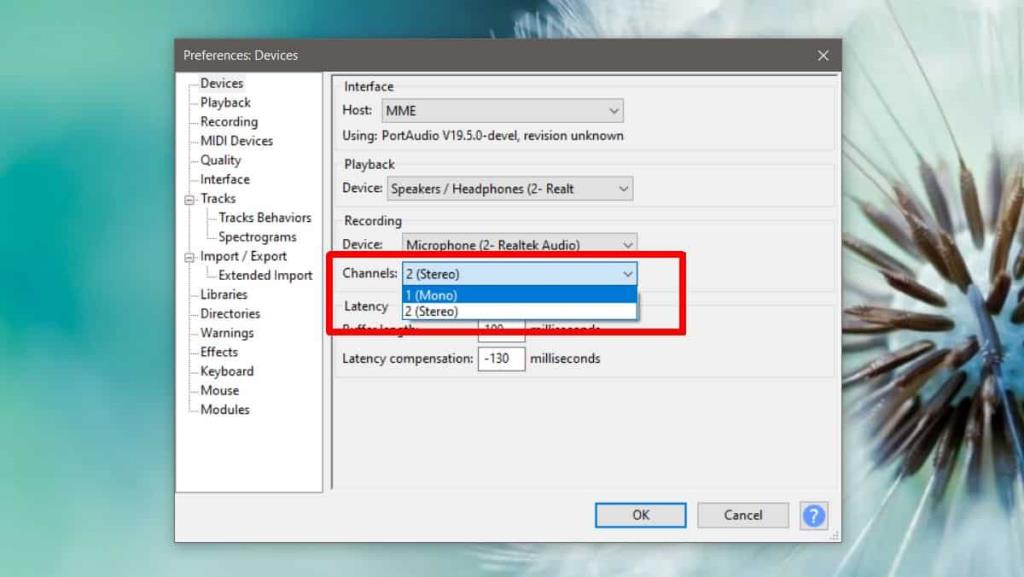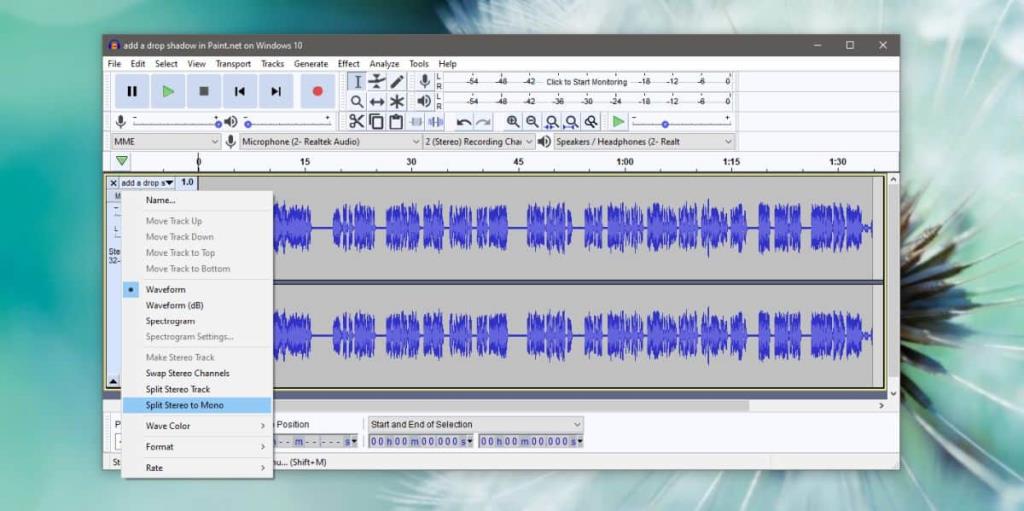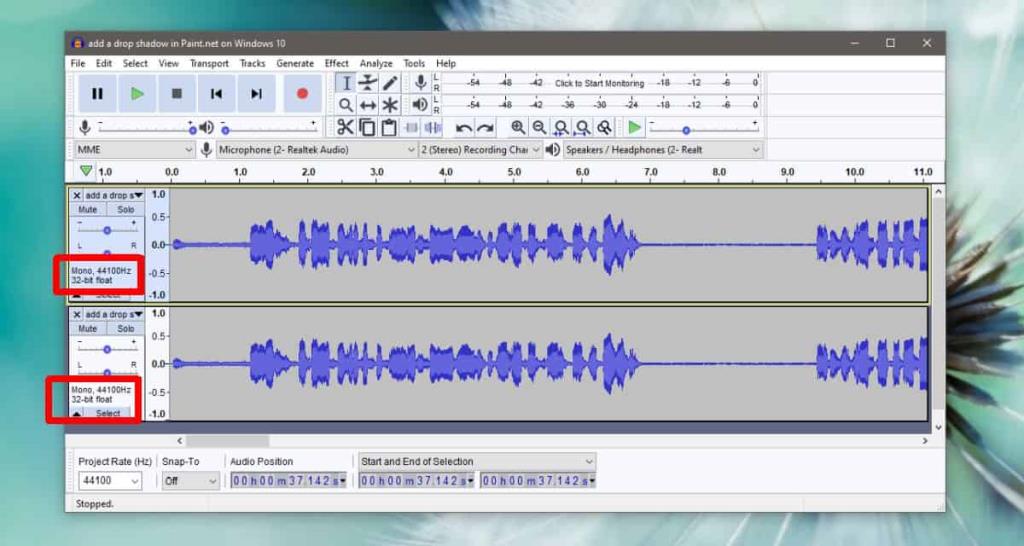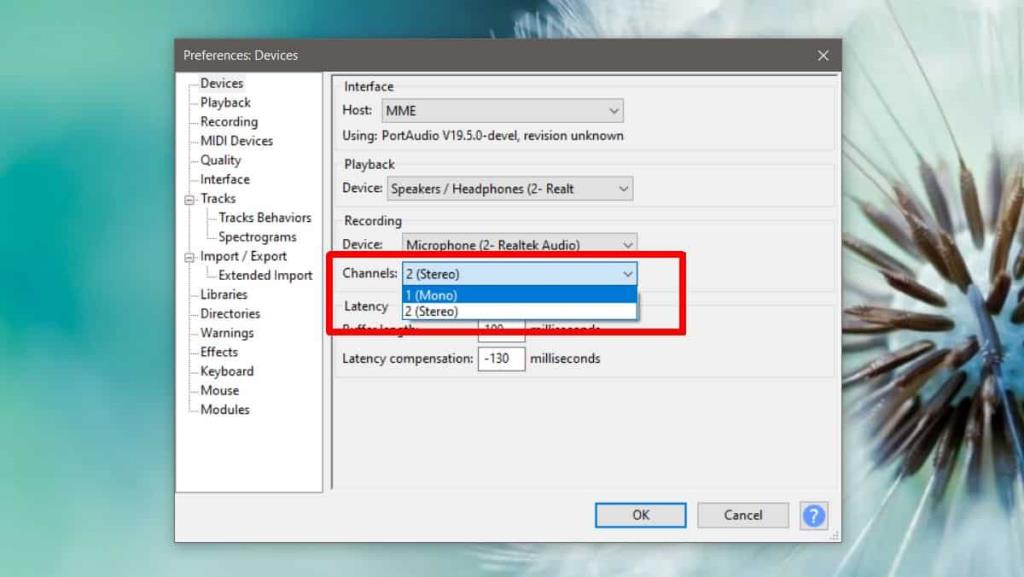L'audio che è stato registrato in 'Stereo' ha un canale audio sinistro e uno destro. Se dovessi analizzare questo audio in un'app di editing audio come Audacity, vedresti i due canali apparire come forme d'onda separate. La maggior parte dei dispositivi moderni, desktop o mobili, dispone di un'opzione integrata per passare l'audio da stereo a mono . Questo viene ovviamente fatto sul dispositivo e non cambia l'audio che viene riprodotto. Se vuoi convertire l'audio stereo in audio mono, devi modificare il file audio e ti consigliamo di utilizzare Audacity per il lavoro.
Converti audio stereo in audio mono
Apri Audacity e aggiungi il file audio trascinandolo sull'app. Se il file audio è effettivamente in stereo, vedrai due diverse lunghezze d'onda, oltre alla parola "Stereo" scritta con ciascuna lunghezza d'onda.

Fare clic sulla freccia a discesa nella parte superiore della lunghezza d'onda e dal menu selezionare "Split Stereo to Mono".
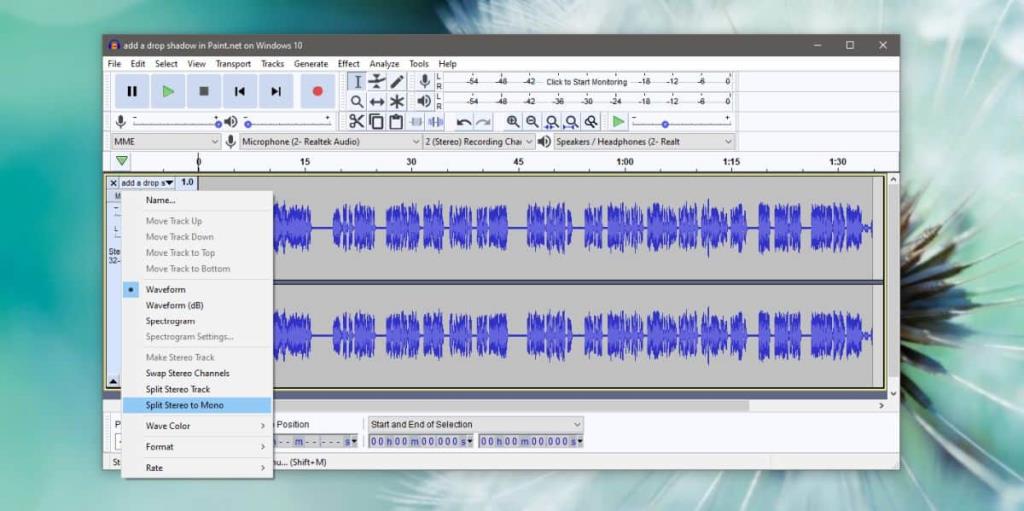
Quando lo fai, la traccia viene divisa in due tracce distinte come mostrato di seguito. Ogni traccia indicherà che si tratta di una traccia mono. Quello farà il lavoro. Se lo desideri, puoi eliminare una delle tracce qui. Vai avanti ed esporta il file.
Vai su File> Esporta e seleziona un formato in cui esportare il file audio. Verrà visualizzato un messaggio che ti informa che l'audio verrà esportato come traccia mono. Conferma di volerlo esportare.
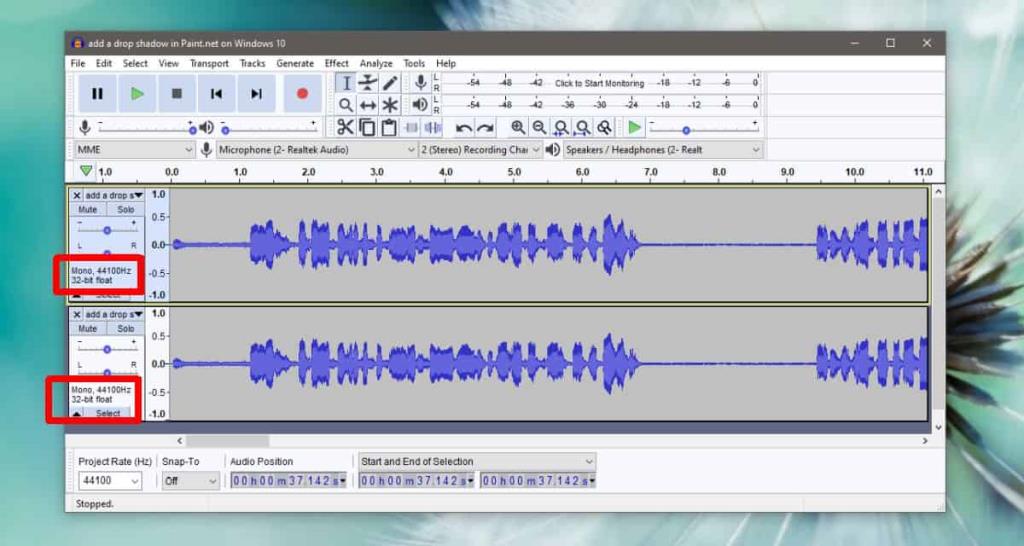
Quando aggiungi la traccia esportata ad Audacity, vedrai che c'è solo una lunghezza d'onda e che l'audio è mono.
Se usi Audacity per registrare l'audio e in seguito devi convertire l'audio registrato da stereo a mono, puoi evitare l'intero processo semplicemente facendo registrare l'app in mono per impostazione predefinita.
Per impostare Audacity per la registrazione in Mono, apri l'app e vai su Modifica>Preferenze. Nella finestra Preferenze, seleziona Dispositivo e cerca il menu a discesa "Canali" nella sezione Registrazione. Aprilo e seleziona 1 (Mono). Fai clic su Ok e da questo punto in avanti, quando registri l'audio con Audacity, verrà registrato in Mono anziché in Stereo. Puoi modificare questa impostazione in qualsiasi momento, tuttavia, non sarai in grado di convertire una traccia mono in una traccia stereo come hai potuto convertire una traccia stereo in una mono. Non funziona in questo modo.